Trong quá trình sử dụng hệ điều hành Linux, việc quản lý các tiến trình đang chạy là một kỹ năng vô cùng quan trọng và cần thiết. Đôi khi, bạn cần thực thi một tác vụ tốn nhiều thời gian, như sao lưu dữ liệu lớn hoặc biên dịch một chương trình, nhưng lại không muốn terminal bị khóa chờ đợi. Nhiều người dùng, đặc biệt là những người mới bắt đầu, thường không hiểu rõ cách theo dõi và kiểm soát các tiến trình đang chạy ngầm này, dẫn đến việc quản lý hệ thống kém hiệu quả. Đây chính là lúc lệnh jobs phát huy sức mạnh. Lệnh jobs là một công cụ tích hợp sẵn, đơn giản nhưng mạnh mẽ, giúp bạn dễ dàng xem, theo dõi và quản lý các tiến trình nền ngay trên cửa sổ terminal hiện tại. Bài viết này sẽ hướng dẫn bạn từ những khái niệm cơ bản nhất, cách sử dụng, các tùy chọn hữu ích, cho đến cách kết hợp với các lệnh khác để quản lý tiến trình một cách chuyên nghiệp.
Giới thiệu cơ bản về lệnh jobs
Lệnh jobs là gì?
Lệnh jobs là một trong những lệnh điều khiển công việc (job control) cơ bản trong các hệ thống tương tự Unix, bao gồm cả Linux. Chức năng chính của nó là liệt kê tất cả các tiến trình đang chạy ở chế độ nền (background) hoặc đang bị tạm dừng (stopped) trong phiên shell hiện tại. Mỗi khi bạn thực thi một lệnh và đưa nó vào nền bằng dấu & hoặc tạm dừng một lệnh đang chạy bằng tổ hợp phím Ctrl+Z, một “job” sẽ được tạo ra. Lệnh jobs cung cấp cho bạn một cái nhìn tổng quan về tất cả các job này.
Vai trò của jobs trong quản lý tiến trình nền là cực kỳ quan trọng. Nó không chỉ hiển thị danh sách công việc mà còn cung cấp các thông tin cần thiết như Job ID (mã định danh công việc), trạng thái (đang chạy, đã dừng), và câu lệnh gốc đã khởi tạo công việc đó. Thông qua Job ID, bạn có thể dễ dàng tương tác với từng tiến trình cụ thể bằng các lệnh khác như fg (foreground), bg (background), và kill. Điều này giúp việc kiểm soát các tác vụ chạy ngầm trở nên trực quan và hiệu quả hơn rất nhiều, thay vì phải tìm kiếm PID (Process ID) phức tạp bằng các công cụ khác như Kernel Linux hay Kernel là gì.
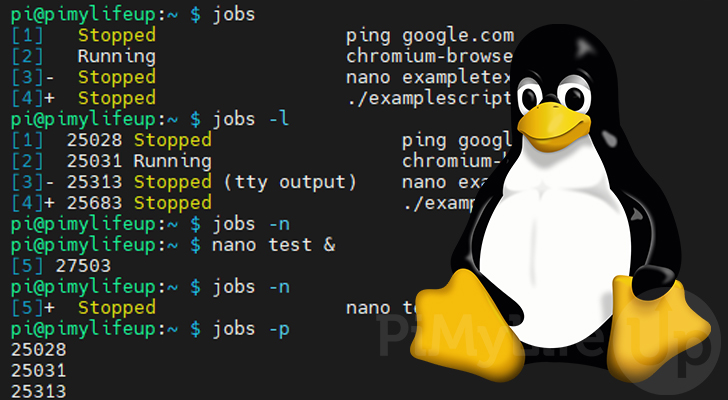
Khi nào nên sử dụng lệnh jobs?
Lệnh jobs trở nên đặc biệt hữu ích trong nhiều tình huống công việc hàng ngày trên Linux. Trường hợp phổ biến nhất là khi bạn cần kiểm tra những tiến trình nào mình đã tạm dừng bằng Ctrl+Z hoặc đã chủ động đẩy vào nền bằng ký tự &. Ví dụ, bạn đang chỉnh sửa một file cấu hình bằng vim, sau đó nhấn Ctrl+Z để tạm dừng và quay lại dòng lệnh thực hiện một tác vụ khác. Lệnh jobs sẽ ngay lập tức cho bạn biết rằng tiến trình vim đó vẫn còn đó, đang ở trạng thái “Stopped”, và sẵn sàng để bạn quay lại bất cứ lúc nào.
So với các lệnh quản lý tiến trình mạnh mẽ khác như ps hay top, jobs mang lại lợi ích về sự đơn giản và tập trung. Trong khi ps và top hiển thị tất cả các tiến trình đang chạy trên toàn bộ hệ thống, jobs chỉ tập trung vào các công việc thuộc về phiên terminal (shell) hiện tại của bạn. Điều này giúp bạn tránh bị ngợp bởi hàng trăm tiến trình hệ thống và chỉ cần quan tâm đến những gì mình đang trực tiếp làm. jobs nhanh hơn, gọn gàng hơn và là công cụ lý tưởng để quản lý các tác vụ ngắn hạn trong một phiên làm việc cụ thể.
Cách sử dụng cơ bản lệnh jobs để xem tiến trình nền
Cú pháp và các ví dụ đơn giản
Sử dụng lệnh jobs vô cùng đơn giản và trực quan. Cú pháp cơ bản nhất của nó không yêu cầu bất kỳ tham số nào, bạn chỉ cần gõ jobs vào terminal và nhấn Enter. Lệnh này sẽ ngay lập tức hiển thị một danh sách các tiến trình đang chạy nền hoặc đang bị tạm dừng trong phiên làm việc hiện tại của bạn.
Hãy xem qua một ví dụ để hiểu rõ hơn. Giả sử bạn khởi chạy hai tiến trình chạy nền:
sleep 100 &
ping google.com &Sau đó, bạn gõ lệnh jobs:
jobsKết quả trả về sẽ trông tương tự như sau:
[1]- Running sleep 100 &
[2]+ Running ping google.com &
Hãy cùng phân tích các trường thông tin trong kết quả này:
[1],[2]: Đây là Job ID, một số định danh duy nhất cho mỗi công việc trong phiên shell. Bạn sẽ sử dụng số này để tương tác với công việc.+và-: Dấu+chỉ ra công việc mặc định hiện tại (sẽ đượcfghoặcbgtác động nếu không chỉ định Job ID). Dấu-chỉ ra công việc mặc định trước đó.Running: Đây là trạng thái của công việc. Các trạng thái phổ biến bao gồmRunning(đang chạy) vàStopped(đã tạm dừng bằngCtrl+Z).sleep 100 &,ping google.com &: Đây là câu lệnh gốc đã khởi tạo công việc.
Các tùy chọn phổ biến của lệnh jobs
Lệnh jobs đi kèm với một số tùy chọn hữu ích giúp bạn tùy chỉnh thông tin hiển thị. Việc nắm vững các tùy chọn này sẽ giúp bạn làm việc hiệu quả hơn rất nhiều.
jobs -l (long format): Tùy chọn -l cung cấp thông tin chi tiết hơn bằng cách hiển thị thêm Process ID (PID) của mỗi công việc bên cạnh thông tin cơ bản. Điều này cực kỳ hữu ích khi bạn cần sử dụng các lệnh như kill để tác động chính xác đến tiến trình. Ví dụ:
jobs -lKết quả:
[1]- 12345 Running sleep 100 &
[2]+ 12346 Running ping google.com &Ở đây, 12345 và 12346 chính là PID của hai tiến trình.
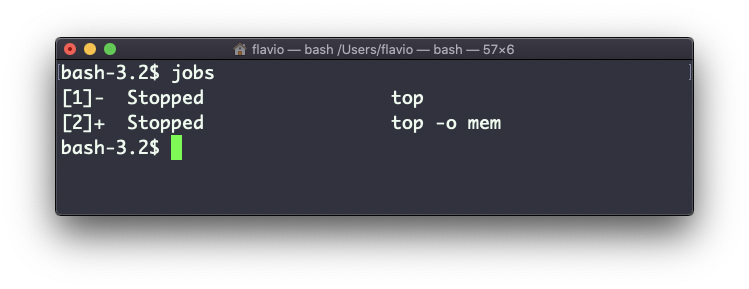
jobs -p (process ID): Tùy chọn -p chỉ hiển thị duy nhất PID của nhóm tiến trình đứng đầu mỗi công việc. Điều này rất tiện lợi khi bạn muốn sử dụng kết quả của jobs trong các script tự động hoặc kết hợp với các lệnh khác. Ví dụ:
kill $(jobs -p)Lệnh trên sẽ kết thúc tất cả các công việc đang chạy trong phiên hiện tại.
jobs -r (running): Nếu bạn chỉ muốn xem danh sách các công việc đang thực sự chạy ở chế độ nền, hãy sử dụng tùy chọn -r. Nó sẽ lọc ra và không hiển thị các công việc đang bị tạm dừng.
jobs -s (stopped): Ngược lại với -r, tùy chọn -s chỉ hiển thị danh sách các công việc đang ở trạng thái bị tạm dừng (stopped). Điều này giúp bạn dễ dàng xác định những tác vụ nào đang chờ được tiếp tục.
Quản lý tiến trình với lệnh jobs
Tạm dừng và tiếp tục tiến trình
Một trong những ứng dụng mạnh mẽ nhất của cơ chế quản lý job là khả năng tạm dừng một tiến trình đang chạy ở foreground, sau đó tiếp tục nó ở foreground hoặc chuyển nó sang chạy ở background. Điều này mang lại sự linh hoạt tuyệt vời khi làm việc trên terminal.
Để tạm dừng một tiến trình đang chạy, bạn chỉ cần nhấn tổ hợp phím Ctrl+Z. Ví dụ, bạn đang chạy lệnh ping azweb.vn. Khi bạn nhấn Ctrl+Z, terminal sẽ hiển thị một thông báo tương tự như sau:
[1]+ Stopped ping azweb.vnLúc này, nếu bạn gõ lệnh jobs, bạn sẽ thấy tiến trình ping đang ở trạng thái “Stopped”.

Bây giờ, bạn có hai lựa chọn để tiếp tục tiến trình này:
- Tiếp tục ở foreground (tiền cảnh) với lệnh
fg: Gõfg %1(trong đó%1là Job ID) sẽ đưa tiến trìnhpingtrở lại chạy ở foreground, và terminal của bạn sẽ tiếp tục hiển thị kết quả của lệnh ping. Nếu bạn không chỉ định Job ID,fgsẽ mặc định chọn công việc có dấu+. - Tiếp tục ở background (hậu cảnh) với lệnh
bg: Gõbg %1sẽ làm cho tiến trìnhpingtiếp tục chạy nhưng là ở chế độ nền. Terminal sẽ hiển thị thông báo xác nhận và bạn sẽ được trả về dấu nhắc lệnh để tiếp tục công việc khác.
bg %1
[1]+ ping azweb.vn &Việc sử dụng thành thạo Ctrl+Z, fg, và bg cùng với jobs giúp bạn kiểm soát hoàn toàn luồng công việc của mình.
Kết hợp jobs với các lệnh khác trong quản lý tiến trình
Sức mạnh thực sự của jobs được bộc lộ khi bạn kết hợp nó với các lệnh quản lý tiến trình khác, đặc biệt là lệnh kill. Lệnh kill được sử dụng để gửi tín hiệu đến một tiến trình, thường là để yêu cầu nó kết thúc.
Cách phổ biến nhất là sử dụng kill với Job ID. Thay vì phải dùng ps để tìm PID, bạn có thể trực tiếp kết thúc một công việc bằng cú pháp kill %<Job ID>. Ví dụ, bạn có một danh sách công việc từ lệnh jobs:
[1]- Running sleep 3600 &
[2]+ Running ./long_running_script.sh &Để kết thúc long_running_script.sh, bạn chỉ cần thực hiện lệnh:
kill %2Thao tác này sẽ gửi tín hiệu SIGTERM (tín hiệu kết thúc mặc định) đến tiến trình, yêu cầu nó dừng lại một cách an toàn. Nếu tiến trình không phản hồi, bạn có thể sử dụng tín hiệu mạnh hơn như SIGKILL với lệnh kill -9 %2.

Khi làm việc với nhiều tiến trình nền và tạm dừng, việc kết hợp các lệnh này trở nên vô cùng hiệu quả. Bạn có thể nhanh chóng dùng jobs để xem tổng quan, dùng fg %job_id để đưa một tác vụ lên kiểm tra, dùng Ctrl+Z để tạm dừng nó lại, và dùng kill %job_id để loại bỏ những tác vụ không cần thiết. Kỹ năng này giúp bạn duy trì một không gian làm việc sạch sẽ và kiểm soát tốt tài nguyên hệ thống trong phiên làm việc của mình.
Các vấn đề thường gặp và cách khắc phục
Không thấy tiến trình khi dùng lệnh jobs
Một trong những hiểu lầm phổ biến nhất khi sử dụng lệnh jobs là người dùng mong đợi nó hiển thị tất cả các tiến trình đang chạy, nhưng lại nhận về một danh sách trống. Nguyên nhân cốt lõi là do phạm vi hoạt động của jobs: nó chỉ quản lý và hiển thị các công việc được khởi tạo từ chính phiên shell (terminal) hiện tại.
Điều này có nghĩa là nếu một tiến trình được khởi động bởi một người dùng khác, bởi hệ thống, hoặc từ một cửa sổ terminal khác, lệnh jobs trong cửa sổ của bạn sẽ không thể “nhìn thấy” nó. Tương tự, nếu bạn đóng một terminal, tất cả các job liên quan đến nó cũng sẽ bị kết thúc (trừ khi bạn sử dụng các công cụ như nohup hoặc disown). Đây là lý do tại sao bạn không thể dùng jobs để quản lý các dịch vụ hệ thống như web server hay database.
Để kiểm tra và xác định một tiến trình không thuộc shell hiện tại, bạn cần sử dụng các công cụ mạnh mẽ hơn có phạm vi toàn hệ thống. Lệnh ps là lựa chọn hàng đầu. Ví dụ, để tìm một tiến trình có tên mysqld, bạn có thể dùng:
ps aux | grep mysqldLệnh này sẽ quét tất cả các tiến trình đang chạy trên hệ thống và lọc ra những dòng chứa từ khóa “mysqld”. Ngoài ra, các công cụ như top hoặc htop cung cấp một giao diện tương tác để theo dõi tất cả các tiến trình trong thời gian thực, giúp bạn có cái nhìn toàn diện hơn về hoạt động của hệ thống.

Lệnh jobs không phản hồi hoặc hiển thị sai thông tin
Trong một số trường hợp hiếm hoi, bạn có thể gặp tình huống lệnh jobs không hoạt động như mong đợi hoặc không có sẵn. Nguyên nhân chính thường là do loại shell bạn đang sử dụng không hỗ trợ tính năng quản lý công việc (job control). Hầu hết các shell hiện đại và phổ biến như bash, zsh, hay ksh đều hỗ trợ đầy đủ tính năng này. Tuy nhiên, một số shell tối giản hoặc cũ hơn, ví dụ như sh (Bourne shell gốc), có thể có hỗ trợ hạn chế hoặc không có.
Nếu bạn đang ở trong một môi trường shell như vậy, Ctrl+Z có thể không hoạt động và lệnh jobs sẽ luôn báo “No such job”. Giải pháp đơn giản nhất là chuyển sang sử dụng một shell hiện đại hơn. Bạn có thể kiểm tra shell hiện tại của mình bằng lệnh echo $SHELL và chuyển sang bash bằng cách gõ bash.
Một trường hợp khác là khi bạn đang làm việc trong một script. Môi trường thực thi của script có thể tắt tính năng job control theo mặc định. Nếu bạn cần quản lý job bên trong một script, bạn có thể cần phải kích hoạt nó một cách tường minh bằng lệnh set -m ở đầu script. Tuy nhiên, việc này khá phức tạp và thường không được khuyến khích trừ khi bạn hiểu rõ mình đang làm gì. Đối với người dùng thông thường, chỉ cần đảm bảo bạn đang làm việc trong một shell tương tác tiêu chuẩn như bash là đủ.

Best Practices khi sử dụng lệnh jobs
Để khai thác tối đa hiệu quả của lệnh jobs và tránh các sự cố không đáng có, bạn nên tuân thủ một số nguyên tắc và thói quen tốt. Những phương pháp này không chỉ giúp bạn làm việc nhanh hơn mà còn đảm bảo sự ổn định cho hệ thống của bạn.
- Luôn kiểm tra trạng thái tiến trình trước khi hành động: Trước khi sử dụng các lệnh như
kill,fg, haybg, hãy luôn gõjobsđể xác nhận lại Job ID và trạng thái hiện tại của công việc. Điều này giúp bạn tránh kết thúc nhầm một tiến trình quan trọng hoặc cố gắng đưa một tiến trình đã kết thúc lên foreground. - Sử dụng kết hợp với
fg,bgđể quản lý linh hoạt: Hãy tập thói quen sử dụngCtrl+Zđể tạm dừng các tác vụ thay vì đóng chúng. Sau đó, bạn có thể dùngbgđể cho chúng tiếp tục chạy ngầm hoặcfgđể quay lại làm việc. Điều này đặc biệt hữu ích cho các tác vụ như chỉnh sửa file, biên dịch mã, hoặc tải xuống dữ liệu. - Tránh để quá nhiều tiến trình chạy nền cùng lúc: Mặc dù việc chạy nền rất tiện lợi, nhưng việc có quá nhiều công việc đang chạy có thể khiến bạn khó kiểm soát và dễ gây nhầm lẫn. Nó cũng có thể tiêu tốn tài nguyên hệ thống không cần thiết. Hãy thường xuyên rà soát danh sách công việc bằng
jobsvà kết thúc những tiến trình không còn sử dụng. - Hiểu rõ phạm vi của
jobs: Luôn nhớ rằngjobschỉ quản lý các tiến trình trong phiên shell hiện tại. Đừng cố gắng sử dụng nó để quản lý các dịch vụ hệ thống hoặc các tiến trình do người dùng khác khởi tạo. Hãy sử dụng ps, top, hoặc systemctl cho những nhiệm vụ đó. - Sử dụng
jobs -lđể lấy PID khi cần: Khi bạn cần tương tác với tiến trình bằng các công cụ khác yêu cầu PID, hãy dùngjobs -l. Nó cung cấp một cách nhanh chóng và đáng tin cậy để lấy PID mà không cần phải tìm kiếm bằng ps.

Bằng cách áp dụng những phương pháp này, bạn sẽ biến jobs thành một trợ thủ đắc lực trong quá trình làm việc hàng ngày trên Linux.
Kết luận
Lệnh jobs là một công cụ đơn giản nhưng vô cùng hiệu quả để quản lý các tiến trình nền và tạm dừng trong một phiên làm việc trên Linux. Thông qua bài viết này, chúng ta đã cùng nhau tìm hiểu từ khái niệm cơ bản, cú pháp sử dụng, các tùy chọn hữu ích, cho đến cách kết hợp với những lệnh khác như fg, bg, và kill để kiểm soát luồng công việc một cách linh hoạt và chuyên nghiệp. Nắm vững jobs không chỉ giúp bạn tiết kiệm thời gian mà còn nâng cao đáng kể hiệu suất làm việc trên dòng lệnh.
Để thực sự thành thạo, không có cách nào tốt hơn là thực hành thường xuyên. Hãy thử khởi chạy các tiến trình, tạm dừng chúng, chuyển đổi giữa chế độ nền và tiền cảnh, và kết thúc chúng một cách có kiểm soát. Dần dần, những thao tác này sẽ trở thành phản xạ tự nhiên, giúp bạn làm chủ môi trường Linux của mình.
Sau khi đã tự tin với lệnh jobs, bạn có thể mở rộng kiến thức của mình bằng cách tìm hiểu sâu hơn về các lệnh quản lý tiến trình nâng cao hơn. Hãy khám phá sức mạnh của ps với các tùy chọn định dạng đa dạng, làm quen với giao diện giám sát thời gian thực của top và htop, hoặc tìm hiểu về các hệ thống quản lý phiên làm việc mạnh mẽ như tmux hay screen để duy trì các tiến trình ngay cả khi bạn đã ngắt kết nối. AZWEB chúc bạn thành công trên con đường chinh phục Linux!


